苹果手机DNS怎么安装?苹果手机DNS设置教程是很多用户关心的问题,DNS(Domain Name System)是一个将域名转换为IP地址的系统,通过设置DNS可以加速网络访问速度、保护隐私等功能。苹果手机的DNS设置操作简单方便,只需在设置中找到网络选项,选择Wi-Fi,进入对应的网络设置,找到DNS选项,输入想要设置的DNS地址即可完成设置。希望以上内容对大家有所帮助。
苹果手机dns设置教程
具体方法:
1.进入到苹果手机的系统桌面,然后找到设置图标,并打开它。
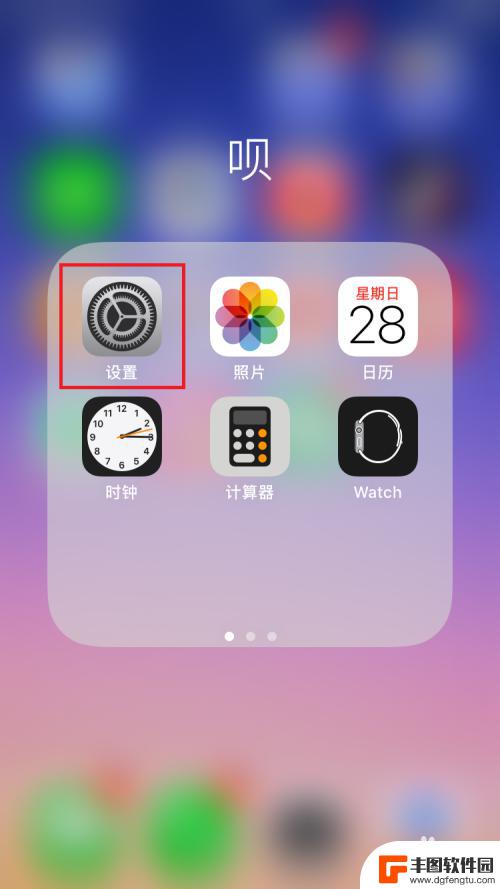
2.接着进入到设置的界面,选择无线局域网选项。

3.接着进入到无线局域网的设置界面,选择当前无线连接后边的蓝色感叹号图标。
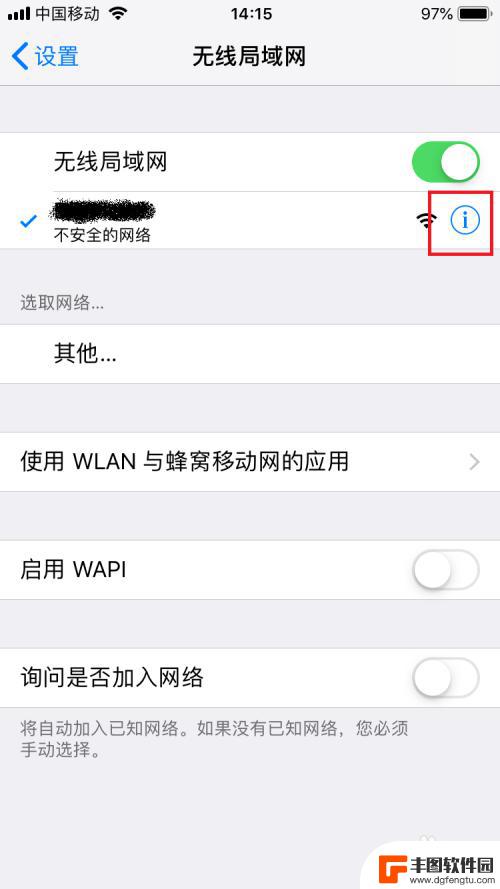
4.接着进入到当前无线网的设置界面,在下方有个配置DNS选项,点击打开。
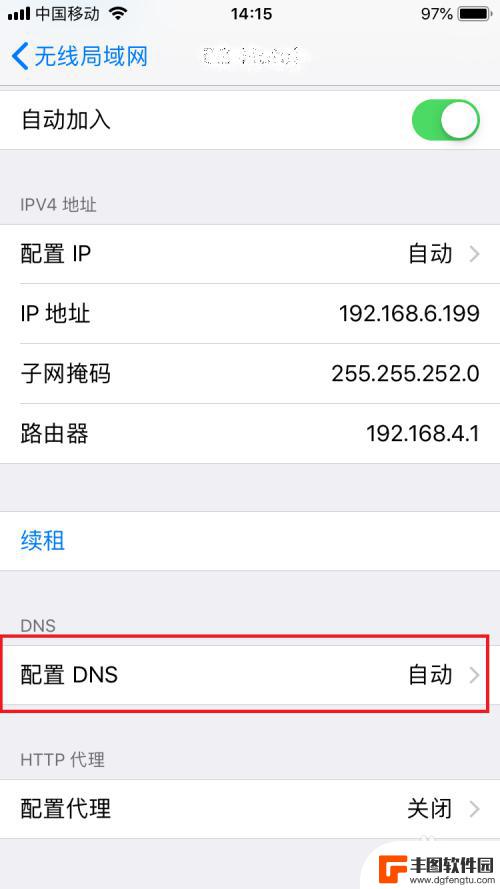
5.如果是自动的先改成手动选项,然后就可以点击下方的添加服务器选项。
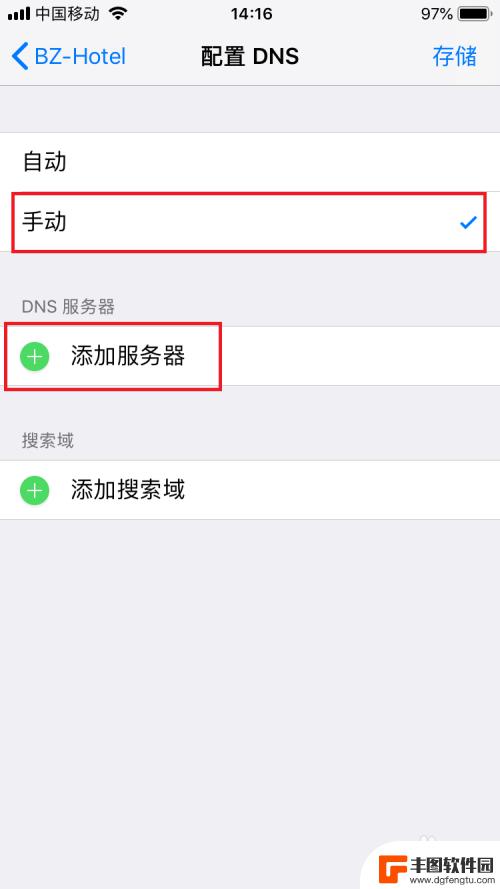
6.接着会出现输入dns地址的输入栏,这里输入你的dns地址即可。dns有公用,也有私有地址,具体根据自己的情况来定。

7.输入好之后,然后点击右上角的存储选项。这样才能保存更改,点击了存储之后,dns服务器就会起作用。
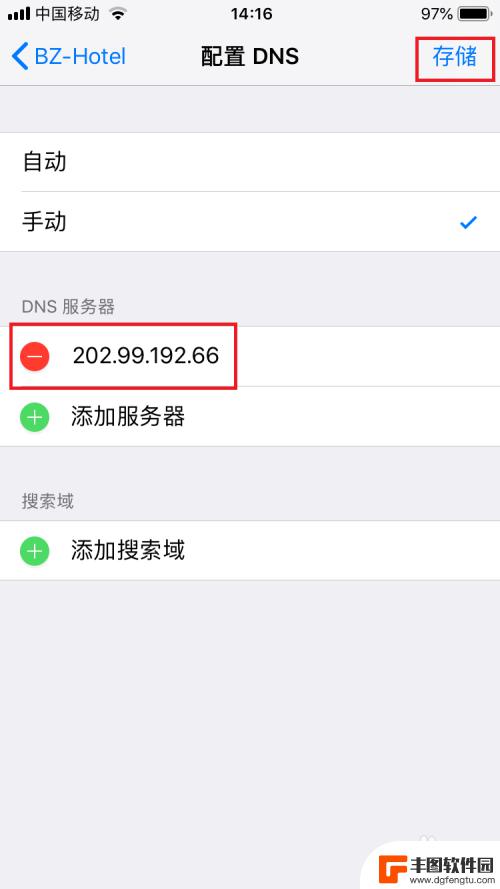
以上就是苹果手机dns安装的全部内容,还有不清楚的用户可以参考以上步骤进行操作,希望对大家有所帮助。
相关教程
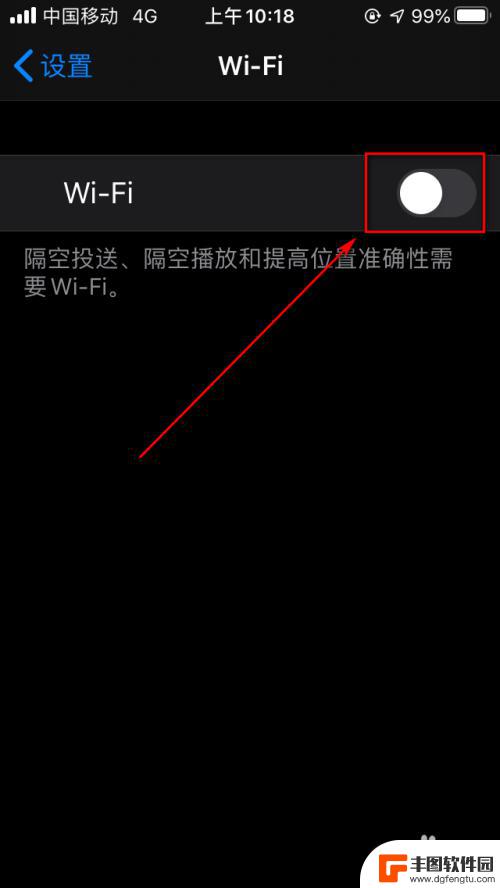
手机dns配置错误怎么修复 手机DNS服务器异常怎么修复
手机DNS配置错误是指手机无法正确解析域名,导致无法访问网络的问题,当手机出现DNS配置错误时,我们可以通过重新设置手机的DNS服务器来修复问题。手机DNS服务器异常也会导致网...
2024-06-07 11:25:13
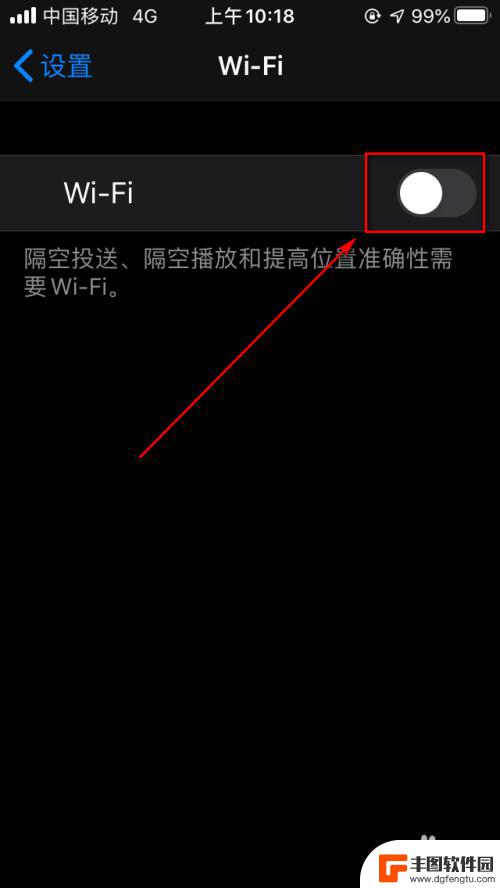
手机dns异常上不了网怎么办 手机dns配置出错怎么修复
手机在使用过程中,有时候会遇到DNS异常导致无法上网的情况,这种情况通常是由于手机的DNS配置出错所导致的,需要及时进行修复。遇到手机DNS配置出错的情况,我们可以通过一些简单...
2024-03-01 12:21:06
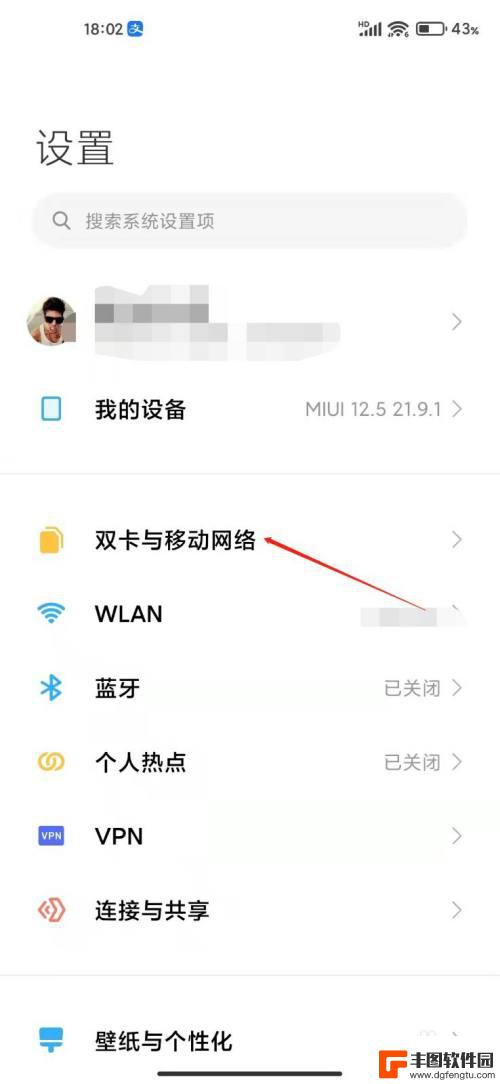
手机怎么查dns地址 查看手机DNS服务器地址的方法
在使用手机上网的过程中,有时候我们会遇到一些网络问题,比如无法访问特定网站或者网速很慢等,这时候了解手机的DNS服务器地址就显得尤为重要了。DNS服务器地址是手机连接互联网时所...
2024-07-02 10:24:18
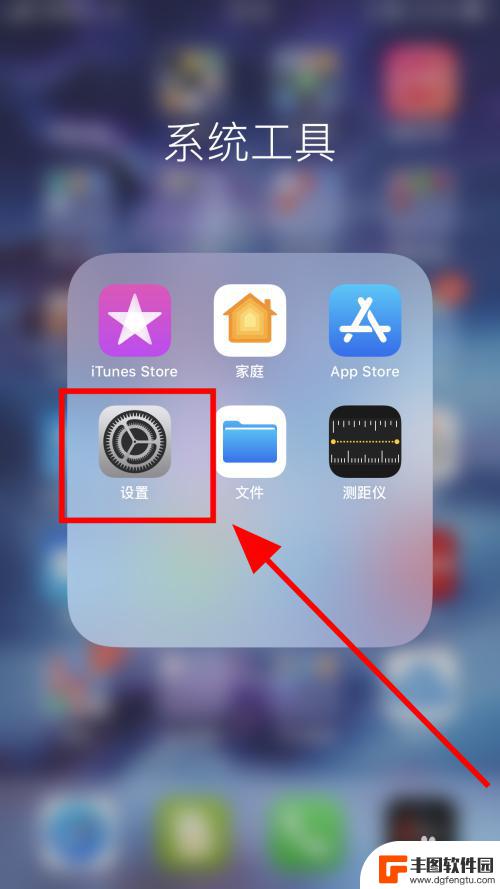
iphone禁止安装某个程序 苹果iPhone怎么设置禁止手机安装应用
最近有用户反映,在使用苹果iPhone手机时,发现无法安装某些应用程序,这让很多用户感到困惑,不知道该如何设置手机来禁止安装这些应用。苹果iPhone作为一款高端智能手机,其系...
2024-04-17 13:27:28
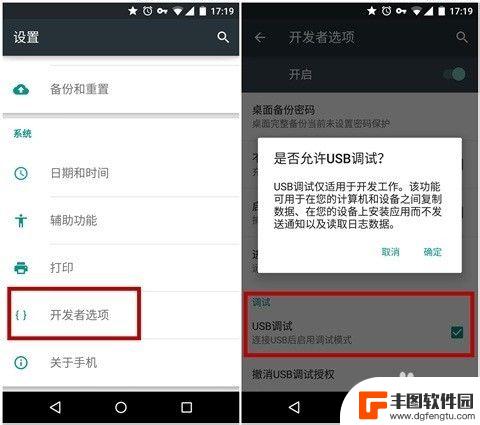
怎么安装同步软件到手机 Android设备同步助手连接教程
在当今数字化时代,手机已经成为人们生活中不可或缺的一部分,为了更好地管理手机上的数据和文件,安装同步软件到Android设备是非常必要的。Android设备同步助手作为一款功能...
2024-04-07 15:26:53
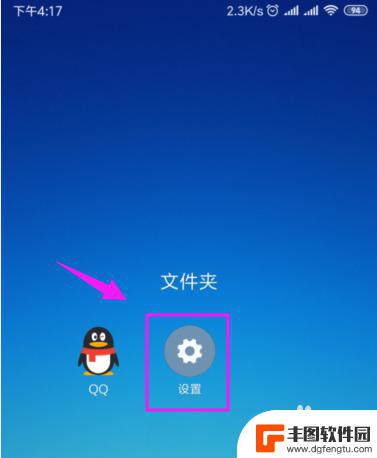
手机怎么设置允许应用 小米手机怎么允许第三方应用安装
在使用手机的过程中,有时候我们需要安装一些第三方应用来丰富手机的功能,有些手机可能默认设置为不允许安装第三方应用,这就需要我们手动去设置。比如小米手机在默认情况下是不允许安装第...
2024-04-13 13:19:15

苹果手机电话怎么设置满屏显示 iPhone来电全屏显示怎么设置
苹果手机作为一款备受欢迎的智能手机,其来电全屏显示功能也备受用户青睐,想要设置苹果手机来电的全屏显示,只需进入手机设置中的电话选项,然后点击来电提醒进行相应设置即可。通过这一简...
2024-11-27 15:22:31

三星山寨手机怎么刷机 山寨手机刷机工具
在当今科技发展迅速的时代,手机已经成为人们生活中不可或缺的重要工具,市面上除了知名品牌的手机外,还存在着许多山寨手机,其中三星山寨手机尤为常见。对于一些用户来说,他们可能希望对...
2024-11-27 14:38:28
小编精选
苹果手机电话怎么设置满屏显示 iPhone来电全屏显示怎么设置
2024-11-27 15:22:31三星山寨手机怎么刷机 山寨手机刷机工具
2024-11-27 14:38:28怎么手机照片做表情 自己制作微信表情包的步骤
2024-11-27 13:32:58手机锁死怎么解开密码 手机屏幕锁住了怎样解锁
2024-11-27 11:17:23如何让手机与蓝牙耳机对接 手机无法连接蓝牙耳机怎么办
2024-11-27 10:28:54苹果手机怎么关闭听筒黑屏 苹果手机听筒遮住后出现黑屏怎么办
2024-11-27 09:29:48vivo手机如何更改字体大小 vivo手机系统字体大小修改步骤
2024-11-26 16:32:51手机上如何设置显示温度 手机屏幕如何显示天气和时间
2024-11-26 14:35:15手机流量为什么不能用 手机流量突然无法上网怎么办
2024-11-26 13:17:58手机屏幕白边如何去除黑边 华为手机屏幕上方显示黑色条纹怎么处理
2024-11-26 12:20:15热门应用